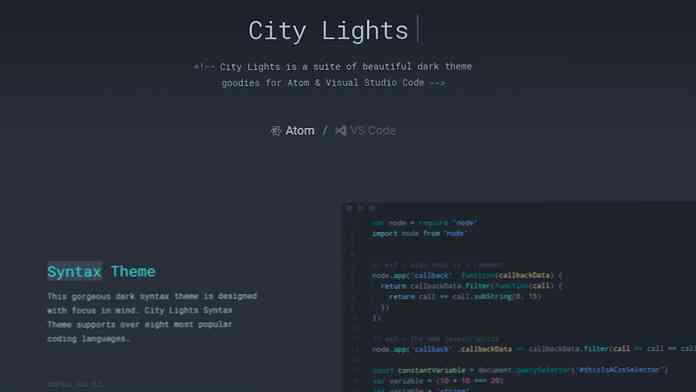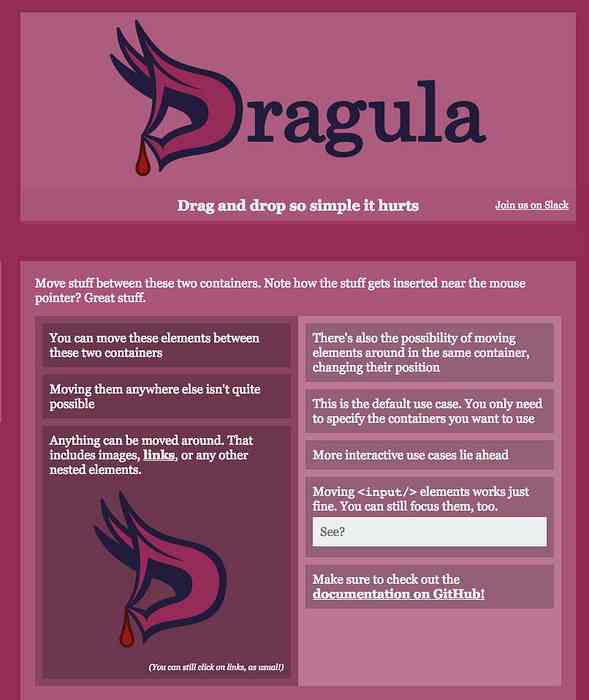Добавить очистку диска в меню правого клика на диске
Взлом реестра для этой статьи сделан нам благодаря jd2066, одному из наших полезных участников форума..
Обычно, когда вы хотите получить доступ к инструменту очистки диска, вам обычно нужно найти его через меню «Пуск» или открыть окно свойств диска. Вместо того, чтобы проходить через все это, мы можем использовать простой взлом реестра, чтобы добавить пункт меню в контекстное меню диска..
Использование Hack
После установки вы можете просто щелкнуть правой кнопкой мыши на диске и выбрать «Очистка диска» из меню:

Если вы используете Windows 7 или Vista, вас спросят, хотите ли вы очистить ваши файлы или все файлы ...

И тогда начнется очистка диска:

Ручной взлом реестра
Откройте regedit через меню поиска или меню «Пуск», а затем перейдите к следующей клавише:
HKEY_CLASSES_ROOT \ Drive \ оболочки

Создайте новый ключ с именем «diskcleanup» и установите значение по умолчанию «Очистка диска». Затем создайте еще один ключ под названием «команда» и установите следующее значение:
cleanmgr.exe / d% 1
Изменение должно быть немедленным, просто щелкните правой кнопкой мыши на диске, и вы должны увидеть новый пункт меню.
Загружаемый реестр Hack
Просто загрузите, извлеките и дважды щелкните DiskCleanupDriveMenu.reg, чтобы ввести информацию в реестр. Вы можете использовать включенный файл RemoveDiskCleanupDriveMenu.reg, чтобы отменить изменения.
Скачать DiskCleanupDriveMenu Реестр взломать